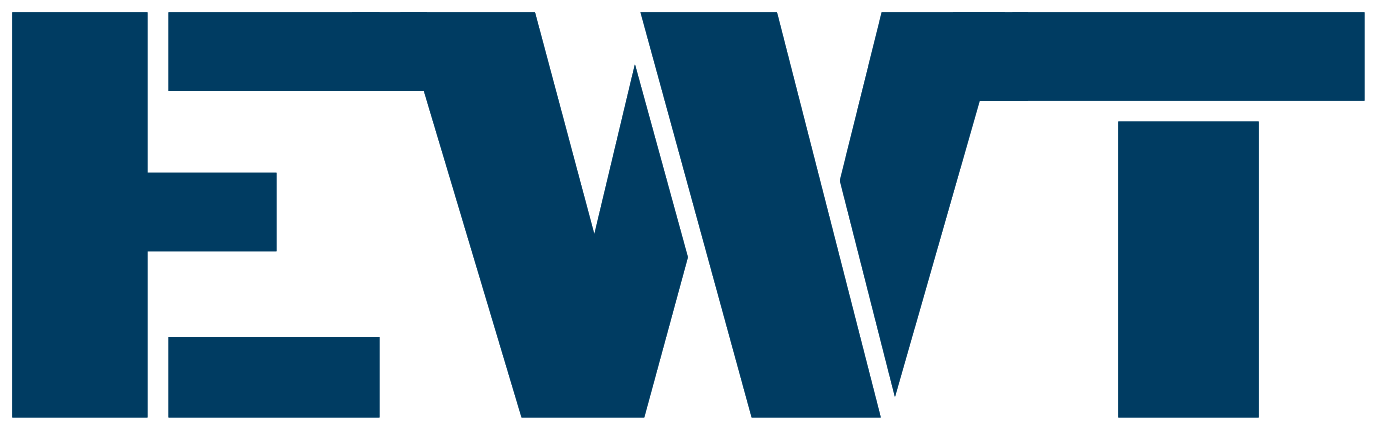Themeforest’tan Tema Satın Alma
Themeforest, dünyanın en popüler temaların ve şablonların bulunduğu bir online pazar yeridir. İşte Themeforest’tan tema satın almak için izlemeniz gereken adımlar:
- Hesap Oluşturma: Themeforest’e erişmek için bir Envato hesabı oluşturmanız gerekmektedir. Hesap oluşturmak için ana sayfada bulunan “Hesap Oluştur” butonuna tıklayın ve gerekli bilgileri doldurun.
- Tema Araştırması: Themeforest’ta binlerce tema bulunmaktadır. İhtiyaçlarınıza en uygun olanı bulmak için kategori seçeneklerini kullanabilir veya anahtar kelimeleri arama çubuğuna yazabilirsiniz.
- Tema İncelemesi: Beğendiğiniz bir tema bulduğunuzda, tema sayfasına gidin ve ayrıntıları inceleyin. Demo sürümünü deneyebilir, özelliklerini okuyabilir ve kullanıcı yorumlarını okuyabilirsiniz.
- Satın Alma: Temayı satın almak için “Satın Al” veya “Buy Now” gibi bir düğme bulunur. Bu düğmeye tıklayarak ödeme işlemini başlatabilirsiniz. Themeforest, kredi kartı veya PayPal gibi farklı ödeme seçenekleri sunar.
- İndirme: Ödeme işlemi tamamlandıktan sonra, satın aldığınız tema otomatik olarak hesabınıza eklenir. Hesabınıza giriş yapın ve “İndirme” bölümüne gidin. Temayı indirmek için “İndir” düğmesine tıklayın.
Themeforest’tan tema satın alma süreci oldukça basit ve kullanıcı dostudur. Themeforest’in geniş tema koleksiyonunda, farklı kategorilerde ve çeşitli özelliklere sahip temalar bulunmaktadır. Kullanıcılar, ihtiyaçlarına en uygun olan temayı kolayca bulabilir ve satın alabilirler.
Tema araştırması yaparken, kullanıcılar kategori seçeneklerini kullanarak arama sonuçlarını daraltabilir veya anahtar kelimeleri kullanarak istedikleri temayı bulabilirler. Her tema sayfasında, tema hakkında detaylı bilgiler, özellikler, demo sürümü ve kullanıcı yorumları bulunur. Bu sayede kullanıcılar, temanın neye benzediğini görebilir, özelliklerini inceleyebilir ve diğer kullanıcıların deneyimlerini okuyabilirler.
Satın alma işlemi oldukça basittir. Kullanıcılar, beğendikleri temanın sayfasında bulunan “Satın Al” veya “Buy Now” düğmesine tıklayarak ödeme işlemini başlatabilirler. Themeforest, farklı ödeme seçenekleri sunar. Kullanıcılar, kredi kartı veya PayPal gibi tercih ettikleri ödeme yöntemini seçebilirler.
Ödeme işlemi tamamlandıktan sonra, satın alınan tema otomatik olarak kullanıcının hesabına eklenir. Kullanıcılar, hesaplarına giriş yaparak “İndirme” bölümünde satın aldıkları temayı bulabilirler. Temayı indirmek için “İndir” düğmesine tıklamaları yeterlidir.
Themeforest’tan tema satın alma süreci, kullanıcıların ihtiyaçlarına uygun temaları bulmaları ve kolayca satın almaları için tasarlanmıştır. Kullanıcılar, zengin tema koleksiyonu arasından seçim yapabilir ve istedikleri temayı hızlı bir şekilde elde edebilirler.
Tema Kurulumu
Tema satın aldıktan sonra, onu web sitenize kurmanız gerekmektedir. İşte tema kurulumu için izlemeniz gereken adımlar:
- Tema Dosyalarını Çıkarma: İndirdiğiniz tema dosyasını bir klasöre çıkartın. Genellikle bir sıkıştırılmış dosya (.zip) indirirsiniz ve bu dosyayı çıkartmanız gerekmektedir.
- WordPress Yönetici Paneline Giriş: Web sitenizin WordPress yönetici paneline giriş yapın. Genellikle “www.sitenizinadi.com/wp-admin” şeklinde bir URL’ye sahiptir. Kullanıcı adı ve şifrenizi girerek giriş yapın.
- Tema Yükleme: Yönetici paneline giriş yaptıktan sonra, sol tarafta bulunan “Görünüm” sekmesine gidin ve ardından “Temalar” seçeneğini tıklayın. “Yeni Ekle” düğmesine tıklayarak yeni bir tema yüklemek için izin veren tema ekleme ekranına gidin.
- Tema Seçme: Tema ekleme ekranında, “Dosya Seç” veya “Tema Yükle” düğmesine tıklayarak bilgisayarınızda bulunan tema dosyasını seçin. Dosyayı seçtikten sonra “Şimdi Yükle” düğmesine tıklayın.
- Tema Etkinleştirme: Tema yüklendikten sonra, yönetici panelinde görünen tema listesinde yeni yüklenen temayı bulun. Temanın üzerine gelin ve “Etkinleştir” düğmesine tıklayarak temayı etkinleştirin.
- Tema Ayarları: Tema etkinleştirildikten sonra, tema ayarlarına erişmek için genellikle “Görünüm” veya “Tema Ayarları” gibi bir sekme bulunur. Bu ayarlarda logonuzu, renklerinizi, yazı tiplerinizi ve diğer özelleştirmelerinizi yapabilirsiniz.
- İçerik Ekleme: Tema kurulumu tamamlandıktan sonra, web sitenize içerik eklemeye başlayabilirsiniz. Yönetici panelinde “Yazılar” veya “Sayfalar” sekmesine giderek yeni içerik oluşturabilirsiniz.
Themeforest’tan tema satın almak ve kurulum yapmak aslında oldukça kolaydır. Yukarıdaki adımları takip ederek istediğiniz temayı web sitenize hızlı bir şekilde ekleyebilirsiniz. Tema seçerken ihtiyaçlarınıza ve beklentilerinize uygun bir tema bulduğunuzdan emin olun. İyi şanslar!
Tema kurulumu, bir web sitesinin görünüm ve işlevselliğini belirleyen önemli bir adımdır. Doğru bir tema seçmek, web sitenizin amacına uygun bir şekilde tasarlanmasını sağlar ve kullanıcı deneyimini iyileştirir. Themeforest gibi platformlar, birçok farklı kategoriye sahip binlerce tema sunar. Bu nedenle, ihtiyaçlarınıza ve beklentilerinize en uygun olanı seçmek önemlidir.
Tema satın aldıktan sonra, ilk adım tema dosyalarını çıkarmaktır. İndirilen tema genellikle bir sıkıştırılmış dosya şeklinde gelir ve bu dosyanın içerisinde tema dosyaları bulunur. Tema dosyalarını çıkarttıktan sonra, WordPress yönetici paneline giriş yapmanız gerekmektedir. Bu panel, web sitenizin kontrol merkezidir ve temaların yüklendiği ve yönetildiği yerdir.
Yönetici paneline giriş yaptıktan sonra, “Görünüm” sekmesine giderek “Temalar” seçeneğini tıklamanız gerekmektedir. Burada, yüklü temaları görüntüleyebilir ve yeni bir tema ekleyebilirsiniz. Yeni bir tema eklemek için “Yeni Ekle” düğmesine tıklamanız yeterlidir.
Tema ekleme ekranında, bilgisayarınızda bulunan tema dosyasını seçmeniz gerekmektedir. “Dosya Seç” veya “Tema Yükle” düğmesine tıklayarak, tema dosyasını seçebilirsiniz. Dosyayı seçtikten sonra, “Şimdi Yükle” düğmesine tıklayarak tema yükleme işlemini başlatabilirsiniz.
Tema yüklendikten sonra, yönetici panelinde görünen tema listesinde yeni yüklenen tema görüntülenecektir. Temanın üzerine gelerek “Etkinleştir” düğmesine tıklayarak, yeni temayı etkinleştirebilirsiniz. Tema etkinleştirildikten sonra, web sitenizin görünümü değişecektir ve yeni tema kullanılmaya başlanacaktır.
Tema etkinleştirildikten sonra, genellikle “Görünüm” veya “Tema Ayarları” gibi bir sekme altında tema ayarlarına erişebilirsiniz. Bu ayarlarda, logonuzu ekleyebilir, renkleri ve yazı tiplerini özelleştirebilir ve diğer temaya özgü ayarları yapabilirsiniz. Bu şekilde, web sitenizin tasarımını ve görünümünü tam olarak istediğiniz gibi düzenleyebilirsiniz.
Tema kurulumu tamamlandıktan sonra, web sitenize içerik eklemeye başlayabilirsiniz. Yönetici panelinde “Yazılar” veya “Sayfalar” sekmesine giderek, yeni içerik oluşturabilirsiniz. Bu sayede, web sitenizin ziyaretçileri için değerli ve ilgi çekici içerikler sunabilirsiniz.
Themeforest’tan tema satın almak ve kurulum yapmak, web sitenizin profesyonel bir görünüme sahip olmasını sağlar. Bu platformlar, güvenilir ve kaliteli temalar sunar ve genellikle tema desteği de sağlarlar. Tema kurulumuyla ilgili herhangi bir sorun yaşarsanız, Themeforest tarafından sağlanan belgeleri ve destek hizmetini kullanabilirsiniz.